Автор: Юлия Юрьевна • 2025-10-23 21:13:11 • Проверенные решения
Сжатие
- 1. Сжатие видео+
-
- 1.1 Как Сжать Видео Без Потери Качества
- 1.2 Как отправить длинные видео по WhatsApp
- 1.3 Топ 5 бесплатных MP4 видео-компрессоров
- 1.4 Как уменьшить размер видео для Android
- 1.5 Как легко сжать видеофайлы для Email
- 1.6 Как уменьшить размер видео с помощью VLC
- 1.7 Как сжать QuickTime видео
- 1.8 Как сжимать видео для Facebook, Instagram, Vimeo
- 1.9 Топ-5 средств для изменения размера видео
- 1.10 Топ-10 Способов Уменьшить размер видео Без потери качества
- 2. Сжатие аудио+
"Я сделал видео в Movie maker (. wmv). И я хочу сделать его необходимого небольшого размера, чтобы я мог разместить его на веб-сайте. Есть ли какой-нибудь способ сжать их? Конечно, я хочу сохранить достойное качество."
Возможно, вы также столкнетесь с той же проблемой с Windows Movie Maker. Он обычно экспортирует очень большой файл, который невозможно загрузить на YouTube, Google Video, Yahoo Video или ваши собственные веб-сайты. Есть ли способ сжать их? Конечно, чтобы сжать WMV файлы значительно и быстро, этот стильный и интуитивно понятный WMV компрессор - Wondershare UniConverter (Windows 10 входит в комплект поставки) настоятельно рекомендуется. С его помощью вы можете изменять размер ваших WMV-файлов, регулируя их кодер, скорость передачи данных, разрешение, частоту кадров и т. д. Если нет никакого интересующего вас формата, вы можете конвертировать WMV в любой другой популярный формат, например MP4, M4V, FLV и т. д. который обычно декодирует файл меньшего размера.
- Часть 1. Лучший WMV компрессор для сжатия WMV файлов на Windows и Mac & [неограниченный размер]
- Часть 2. Рекомендуемое решение для сжатия WMV-файла онлайн [ограниченный размер]
- Часть 3. Сравнение между 3 компрессорами WMV
Часть 1. Лучший WMV компрессор для сжатия WMV файлов на Windows и Mac & [неограниченный размер].
 Wondershare UniConverter (первоначально Wondershare Video Converter Ultimate)
Wondershare UniConverter (первоначально Wondershare Video Converter Ultimate)
Лучший WMV компрессор для Windows / Mac (macOS Catalina входит в комплект)

- Легко сжимайте WMV-видео без потери качества.
- Настройте параметры видео, такие как скорость передачи данных, разрешение, частота кадров и многое другое.
- Обрезка, слияние, поворот и разделение видео в рамках программы.
- Быстрая скорость преобразования по сравнению с другими видеоконвертерами на рынке.
- Скачивайте видео с YouTube и других более чем 10 000 сайтов.
- Он также может записывать видео, записывать DVD или конвертировать видео всего за один клик.
- Универсальный набор инструментов включает в себя фиксацию метаданных видео, GIF maker, кастинг видео на телевизор, CD Burner и screen recorder.
- Поддерживаемые ОС: Windows 10/8/7 / XP / Vista, macOS 11 Big Sur, 10.15 (Catalina), 10.14, 10.13, 10.12, 10.11, 10.10, 10.9, 10.8, 10.7, 10.6.
Как сжать WMV с помощью Wondershare UniConverter (первоначально Wondershare Video Converter Ultimate)
Шаг 1 Загрузите файлы WMV в этот компрессор WMV.
После загрузки и установки этого WMV-компрессора на ваш ПК/Mac перейдите на вкладку Video Compressor и нажмите на ![]() кнопку в левом верхнем углу, чтобы добавить файлы WMV, которые вы хотите сжать с Вашего компьютера. Кроме того, вы можете напрямую перетащить свои целевые WMV-видео в эту программу. Здесь можно добавить несколько файлов, чтобы вы могли сжимать файлы WMV в пакетном режиме.
кнопку в левом верхнем углу, чтобы добавить файлы WMV, которые вы хотите сжать с Вашего компьютера. Кроме того, вы можете напрямую перетащить свои целевые WMV-видео в эту программу. Здесь можно добавить несколько файлов, чтобы вы могли сжимать файлы WMV в пакетном режиме.
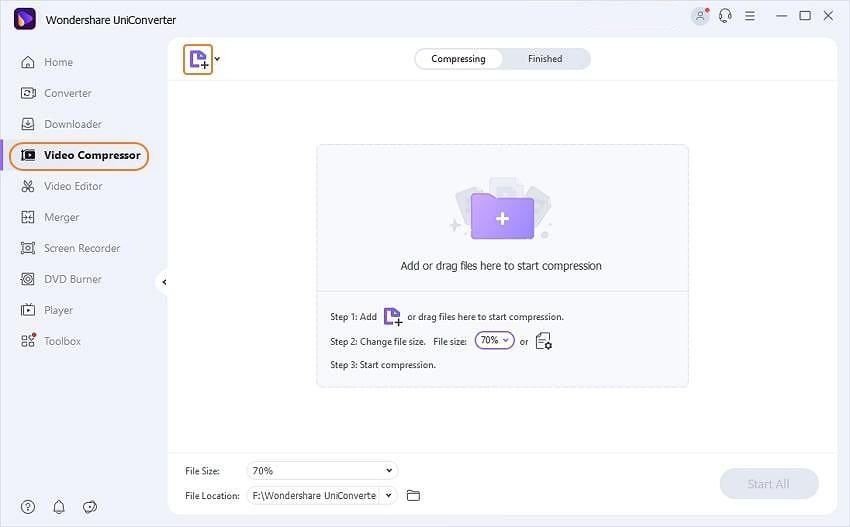
Шаг 2 Настройка параметров сжатия WMV
После выбора выходного видеоформата вернитесь к основному интерфейсу и нажмите на значок сжатия на вкладке Target. Появится небольшое окно, из которого вы можете настроить скорость передачи данных, разрешение видео, размер файла, перемещая индикатор выполнения непосредственно. Нажмите на кнопку предварительного просмотра, чтобы проверить сжатое видео в течение 20 секунд.

Шаг 3 Начните сжатие WMV.
Когда все настройки будут завершены, нажмите на кнопку Сжать или запустить все чтобы немедленно начать сжатие WMV. Когда он завершится, вы можете легко управлять сжатым WMV видео, как вы хотите!

Прочитав о том, как сжать WMV с помощью Wondershare UniConverter (первоначально Wondershare Video Converter Ultimate), вы сможете выполнить эту работу с помощью простых шагов. Если вы хотите сжимать файлы WMV один за другим, то вы можете следовать гораздо более простому методу с помощью этого компрессора WMV >>.
Теперь, если вы заинтересованы в этой программе, вы можете бесплатно скачать ее, чтобы попробовать.
Часть 2. рекомендуемое решение для сжатия WMV-файла онлайн [ограниченный размер].
Если у вас есть файлы с ограниченным размером, онлайн-компрессоры WMV оказываются хорошими вариантами, так как они просты в использовании. Вот список лучших 2-х онлайн-компрессоров WMV, которые могут уменьшить размер файла WMV не оказывая существенного влияния на его качество.
1. Онлайн-UniConverter (первоначально Media.io)
Онлайн-Юниконвертер (первоначально Media.io) - это онлайн-инструмент сжатия и преобразования видео, который совершенно бесплатно можно использовать без рекламы и водяных знаков. Вам разрешается загружать и сжимать WMV-файлы размером менее 100 МБ каждый раз. Скорость сжатия и качество очень высоки, так что вам никогда не нужно беспокоиться о потере качества. Выполните следующие простые шаги, чтобы сжать WMV-файлы с помощью этого простого в использовании онлайн-компрессора.
Как сжать WMV онлайн и бесплатно с помощью Online UniConverter (первоначально Media.io)
Шаг 1: Откройте онлайн-UniConverter (первоначально Media.io) (https://www.media.io/video-compressor.html) на вашем ПК / Mac вы увидите значок + с надписью Drag & или нажмите, чтобы добавить видео,нажмите, чтобы импортировать ваше WMV-видео.
Шаг 2: Вы можете настроить разрешение, размер вывода, и формат вывода для сжатия вашего WMV-видео. Выберите то, что вам нужно, из выпадающего списка.
Шаг 3: После того, как все настройки будут сделаны, нажмите на кнопку сжатия чтобы начать онлайн-процесс сжатия. Вы можете скачать или сохранить сжатое видео в Dropbox, как вам нравится после его сжатия.
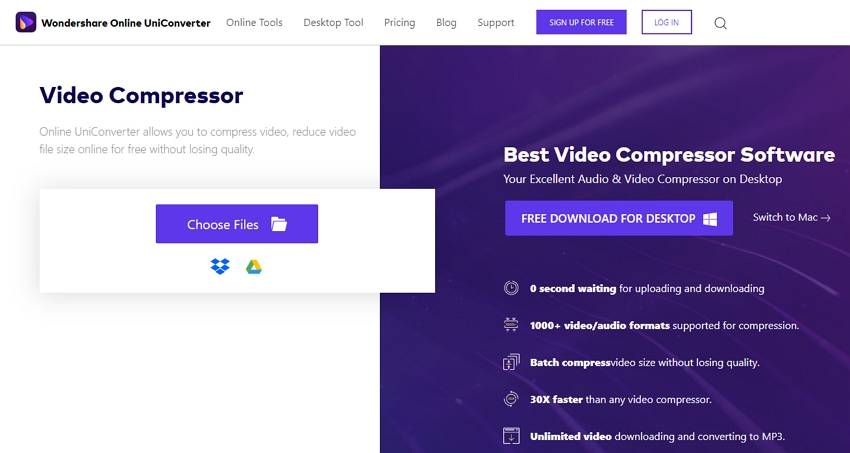
2. Clipchamp
Clipchamp поддерживает множество форматов и позволяет пакетную обработку нескольких файлов одновременно. В зависимости от потребностей сжатия вы можете оптимизировать файлы с помощью настроек по умолчанию или вручную. Сжатые файлы могут быть сохранены на локальном компьютере или непосредственно загружены на ряд платформ, включая Facebook, Vimeo, Google Drive и YouTube.
Шаги по сжатию WMV файлов онлайн с помощью ClipChamp
Шаг 1: Откройте Clipchamp на своем компьютере и войдите в систему с помощью своей учетной записи Facebook/Google.
Шаг 2: Нажмите кнопку Сжать мои видео, чтобы добавить WMV-файл(ы), размер которого вы хотите изменить. Вы также можете перетаскивать файлы.
Шаг 3: Выберите один из параметров по умолчанию или нажмите кнопку настроить параметры, чтобы отредактировать параметры файла вручную.
Шаг 4: Нажмите кнопку Пуск чтобы продолжить процесс сжатия. Как только файл оптимизирован, вы можете сохранить его или загрузить непосредственно.

Часть 3. Сравнение между 3 компрессорами WMV.
Делая выбор между многофункциональным программным обеспечением, таким как Wondershare UniConverter (первоначально Wondershare Video Converter Ultimate) и бесплатными онлайн-инструментами, такими как Online UniConverter (первоначально Media.io) и ClipChamp полностью зависит от ваших потребностей в сжатии. Чтобы сделать выбор, приведенная ниже сравнительная таблица, несомненно, будет хорошим подспорьем.
| Программное Обеспечение/Функции | Wondershare UniConverter (первоначально Wondershare Video Converter Ultimate) | Онлайн-Юниконвертер (первоначально Media.io) | ClipChamp |
|---|---|---|---|
| Бесплатно / Платно | После бесплатной версии trail программное обеспечение доступно всего за 39,95 доллара США с лицензией на один год | Бесплатно, но с ограничениями по размеру файла | Бесплатная версия позволяет сжимать только 5 файлов. Платная версия продается за 90 долларов США с лицензией на один год |
| Требуется установка | Да | Нет | Нет |
| Подключение к интернету | Не зависит от подключения к интернету | Да, зависит от подключения к интернету | Yes, dependent on internet connectivity |
| Поддерживаемые форматы | Поддержка практически всех возможных форматов - более 1000 видео / аудио форматов | Поддержка популярных форматов, включая AVI, MOV и DivX файлов, форматы flv, 3gp, формат MP4, и WMV, редактировать субтитры формата mkv. | Поддержка наиболее распространенных видеоформатов |
| Пакетная обработка | Да | Нет | Да |
| Инструменты редактирования видео, такие как кадрирование и обрезка | Да | Нет | Нет |
| Передача файлов на другие устройства | Да, позволяет переносить медиафайлы на другие устройства и внешние жесткие диски | Скачать на ПК/Mac или сохранить в Dropbox | Позволяет сохранять сжатые файлы только на локальном компьютере или загружать их на Facebook, Vimeo, Google Drive и Youtube |
| Запись файлов на DVD | Да | Нет | Нет |
| Скачать Видео | Да, позволяет загружать видео с более чем 10 000 сайтов | Нет | Нет |
Установите Wondershare UniConverter (первоначально Wondershare Video Converter Ultimate) и уменьшите размер файла WMV в соответствии с вашими потребностями в сжатии. Программа также работает как отличный конвертер форматов и загрузчик видео.
Юлия Юрьевна
chief Editor
Комментарий(ы)